win7开机硬盘自检关闭方法 如何取消win7开机硬盘自检
更新时间:2023-07-28 11:09:04作者:jiang
win7开机硬盘自检关闭方法,Win7作为一款广受欢迎的操作系统,其开机自检过程是我们每天使用电脑时都会遇到的,有时候由于硬盘自检过程较长,我们可能会觉得有些不耐烦。有没有什么方法可以取消Win7开机硬盘自检呢?本文将为大家介绍一些简单可行的方法,帮助大家快速取消开机硬盘自检,提高电脑开机的速度和效率。让我们一起来了解一下吧!
具体方法如下:
1、首先,按下(WIN+R)组合键,打开运行窗口;
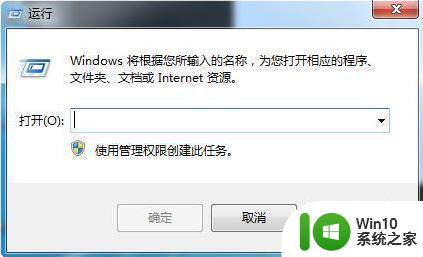
2、接着输入“regedit”命令,打开注册表编辑器;
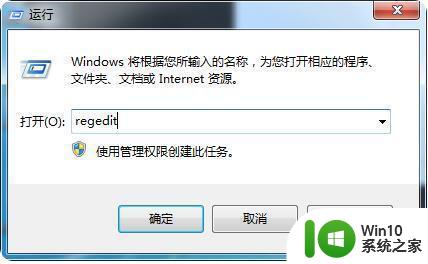
3、然后展开注册表目录“HKEY_LOCAL_MACHINE\SYSTEM\CurrentControlSet\Control\Session Manager”;
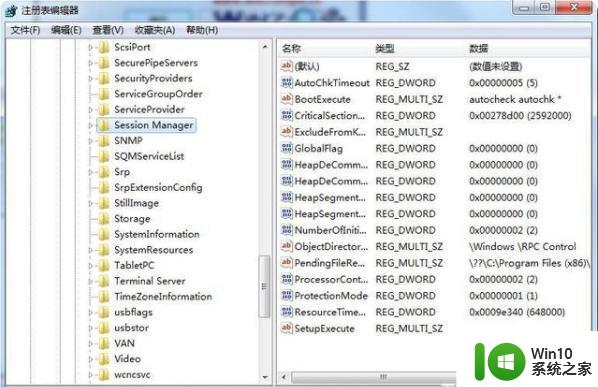
4、双击打开右侧“BootExecute”项目;
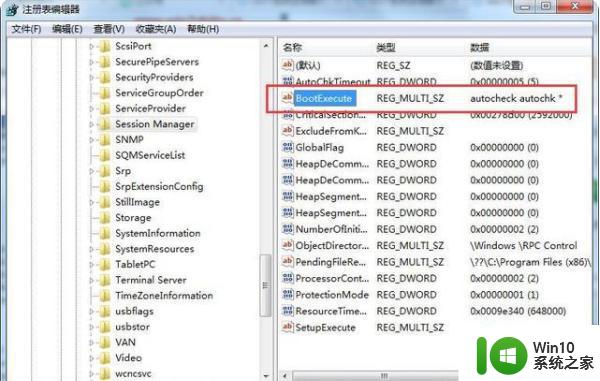
5、将此项中的数值数据清空,确定保存即可。
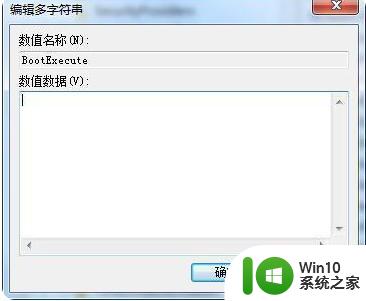
以上就是Win7开机硬盘自检关闭方法的全部内容,如有遇到相同问题的用户可参考本文中介绍的步骤来进行修复,希望这些内容能够对您有所帮助。
win7开机硬盘自检关闭方法 如何取消win7开机硬盘自检相关教程
- win7硬盘开机自检怎么取消 win7硬盘开机自检如何关闭
- win7怎么取消开机硬盘检测 win7如何关闭开机硬盘自检功能
- win7如何取消硬盘自检 win7怎么关闭硬盘自检
- win7开机自检修复如何关闭 取消win7开机硬盘自检功能的方法
- win7关闭开机自检的方法 win7开机自检如何关闭
- win7自检关闭步骤详解 如何关闭win7硬盘自检功能
- win7如何取消自检 如何取消win7开机自检
- 如何解决win7开机时出现硬盘检测的问题 win7怎样关闭开机硬盘检测功能
- win7系统跳过硬盘自检的方法 win7开机硬盘自检失败怎么解决
- 让win7系统开机跳过硬盘自检怎么设置 如何设置win7系统跳过硬盘自检
- win7开机自检时间长怎么取消 win7开机自检时间长如何缩短
- 如何取消windows7开机自检 win7重启自检如何取消
- window7电脑开机stop:c000021a{fata systemerror}蓝屏修复方法 Windows7电脑开机蓝屏stop c000021a错误修复方法
- win7访问共享文件夹记不住凭据如何解决 Windows 7 记住网络共享文件夹凭据设置方法
- win7重启提示Press Ctrl+Alt+Del to restart怎么办 Win7重启提示按下Ctrl Alt Del无法进入系统怎么办
- 笔记本win7无线适配器或访问点有问题解决方法 笔记本win7无线适配器无法连接网络解决方法
win7系统教程推荐
- 1 win7访问共享文件夹记不住凭据如何解决 Windows 7 记住网络共享文件夹凭据设置方法
- 2 笔记本win7无线适配器或访问点有问题解决方法 笔记本win7无线适配器无法连接网络解决方法
- 3 win7系统怎么取消开机密码?win7开机密码怎么取消 win7系统如何取消开机密码
- 4 win7 32位系统快速清理开始菜单中的程序使用记录的方法 如何清理win7 32位系统开始菜单中的程序使用记录
- 5 win7自动修复无法修复你的电脑的具体处理方法 win7自动修复无法修复的原因和解决方法
- 6 电脑显示屏不亮但是主机已开机win7如何修复 电脑显示屏黑屏但主机已开机怎么办win7
- 7 win7系统新建卷提示无法在此分配空间中创建新建卷如何修复 win7系统新建卷无法分配空间如何解决
- 8 一个意外的错误使你无法复制该文件win7的解决方案 win7文件复制失败怎么办
- 9 win7系统连接蓝牙耳机没声音怎么修复 win7系统连接蓝牙耳机无声音问题解决方法
- 10 win7系统键盘wasd和方向键调换了怎么办 win7系统键盘wasd和方向键调换后无法恢复
win7系统推荐
- 1 风林火山ghost win7 64位标准精简版v2023.12
- 2 电脑公司ghost win7 64位纯净免激活版v2023.12
- 3 电脑公司ghost win7 sp1 32位中文旗舰版下载v2023.12
- 4 电脑公司ghost windows7 sp1 64位官方专业版下载v2023.12
- 5 电脑公司win7免激活旗舰版64位v2023.12
- 6 系统之家ghost win7 32位稳定精简版v2023.12
- 7 技术员联盟ghost win7 sp1 64位纯净专业版v2023.12
- 8 绿茶ghost win7 64位快速完整版v2023.12
- 9 番茄花园ghost win7 sp1 32位旗舰装机版v2023.12
- 10 萝卜家园ghost win7 64位精简最终版v2023.12